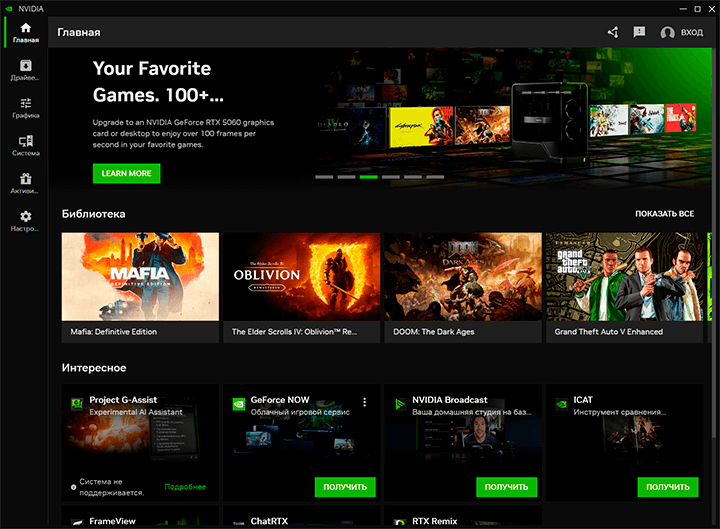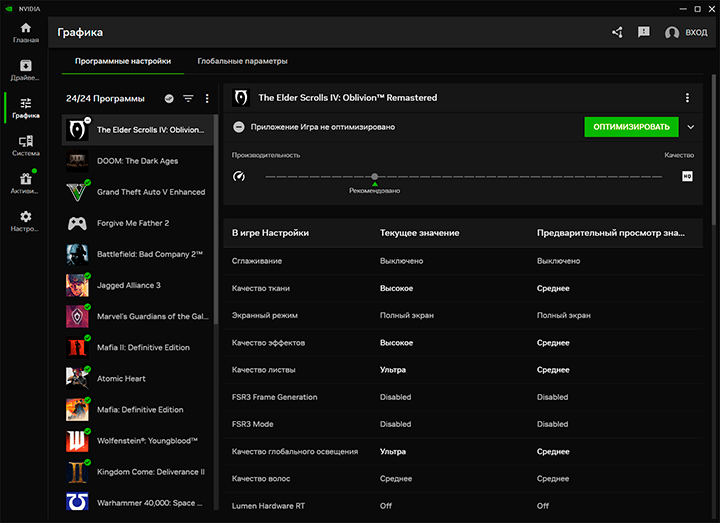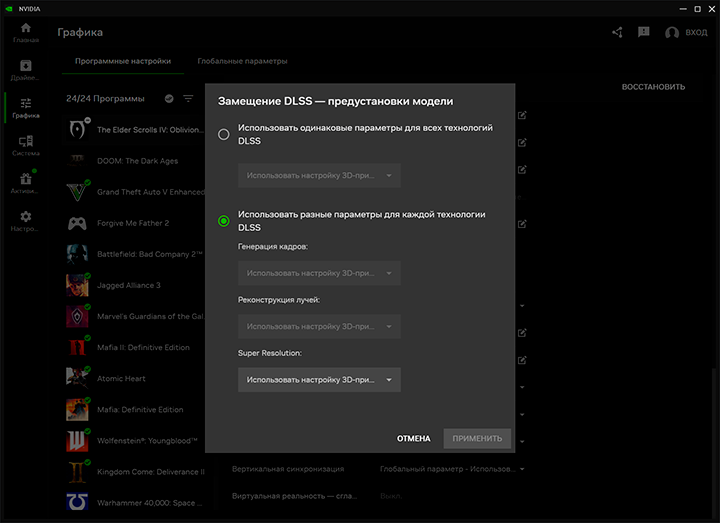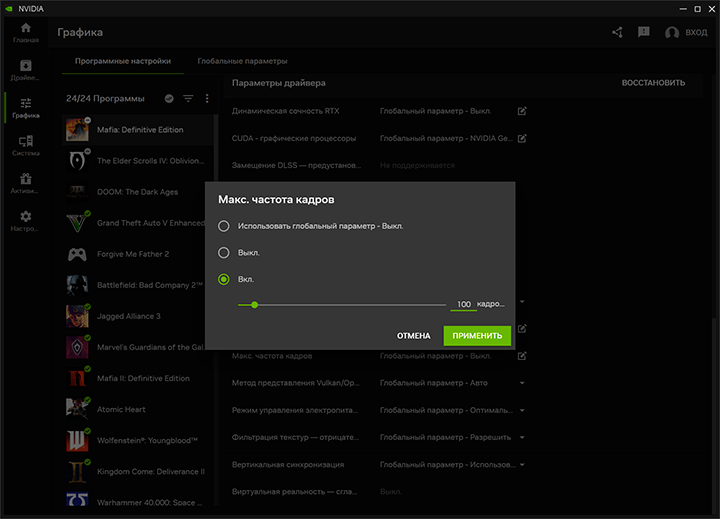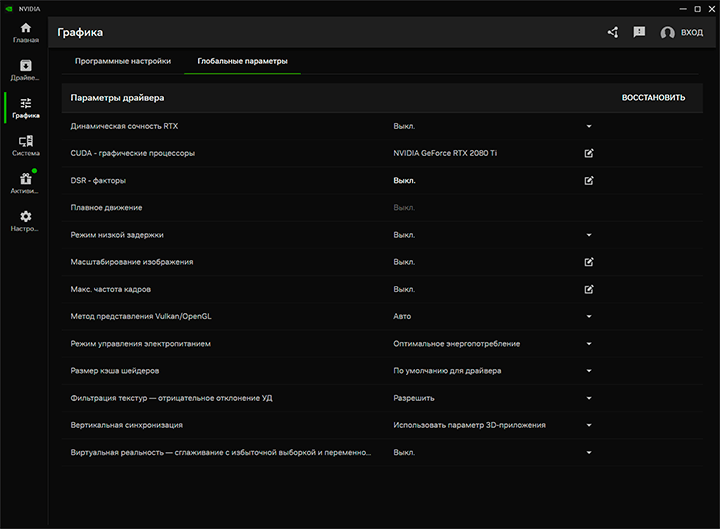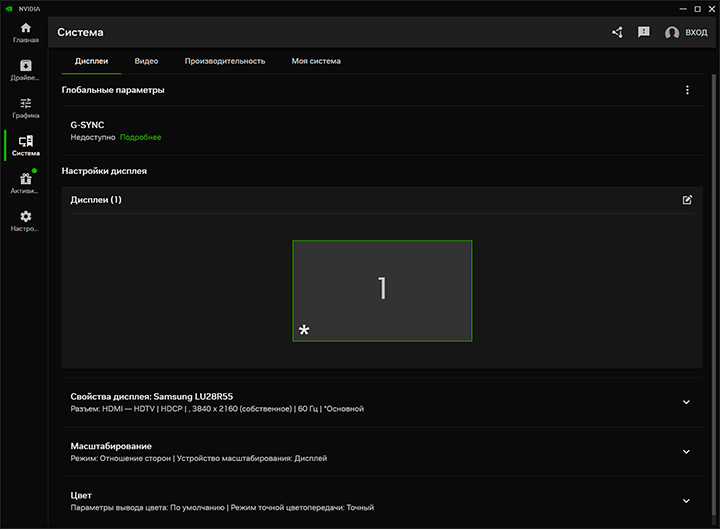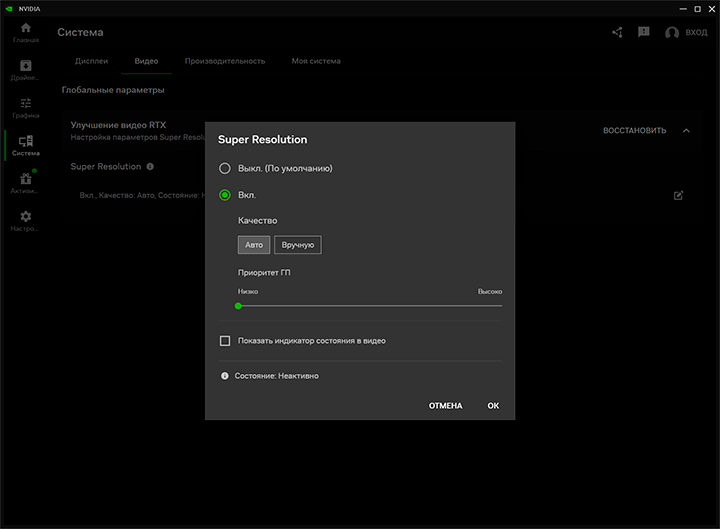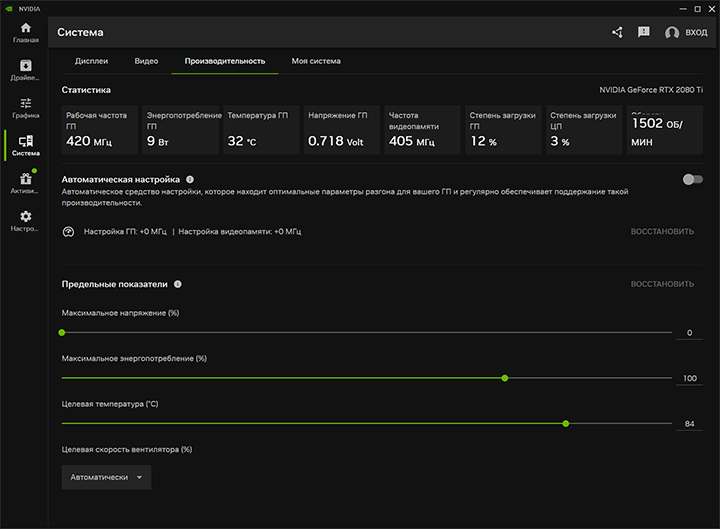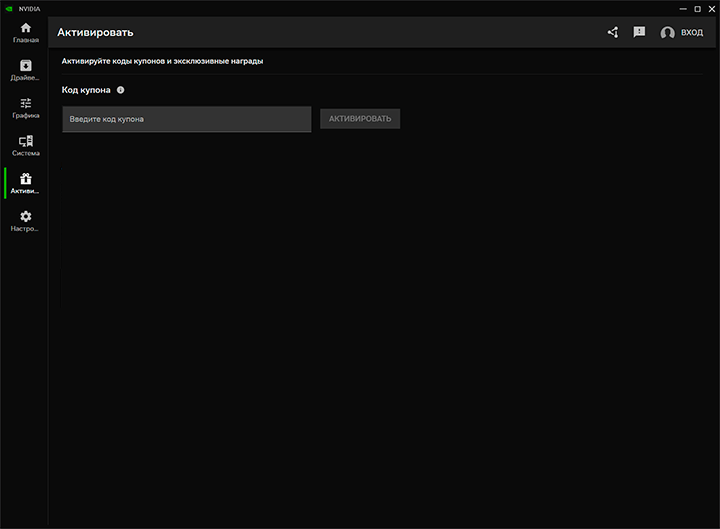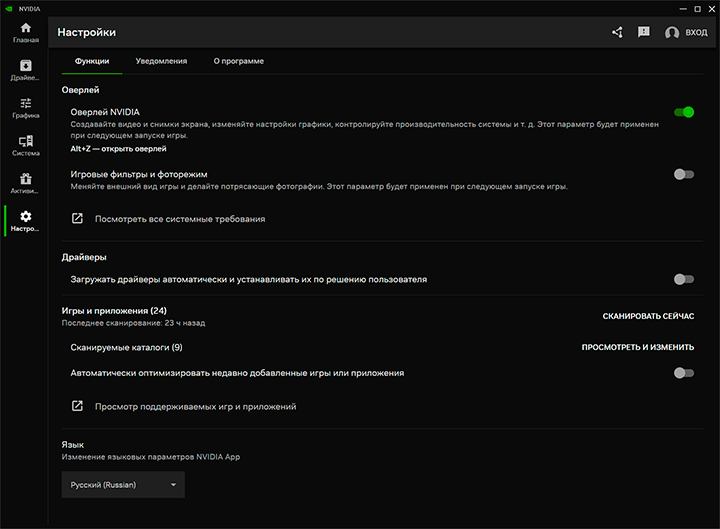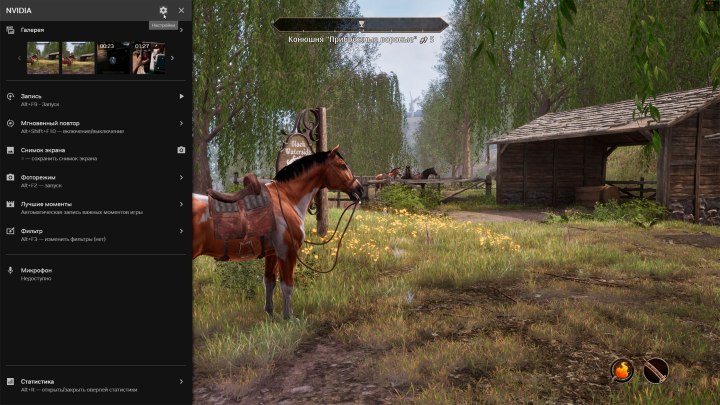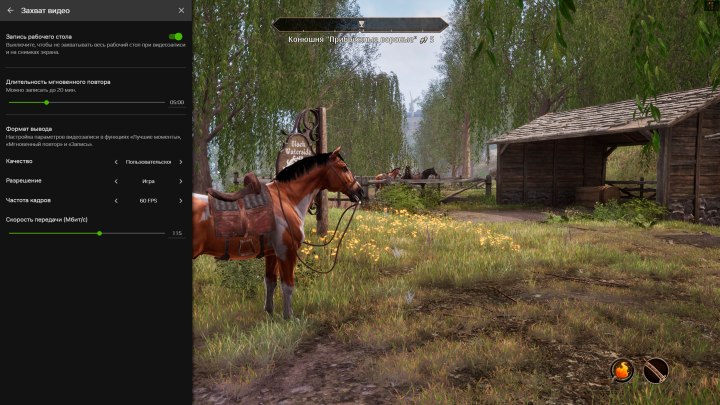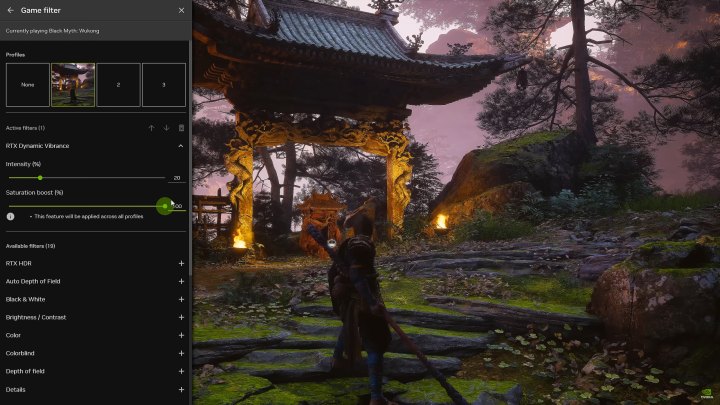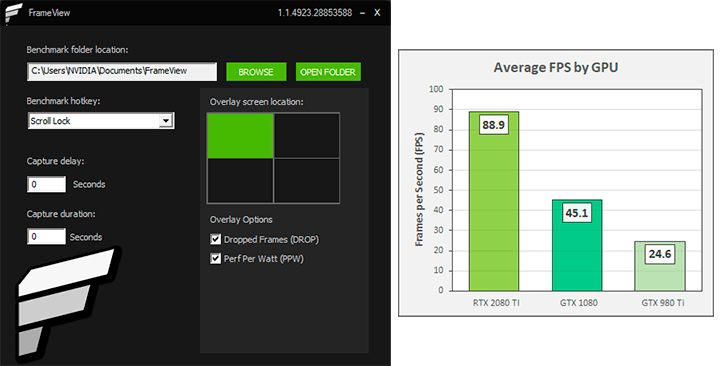Недавно компания NVIDIA решила отказаться от привычной утилиты GeForce Experience, куда входили ShadowPlay, Ansel и другие программные функции для захвата видео, скриншотов и настройки игр. В 2024 году была запущена бета-версия NVIDIA App, а с февраля 2025 года это приложение по умолчанию идет в комплекте с игровыми драйверами GeForce Game Ready и Studio Driver. Доступно для загрузки и самостоятельно по этой ссылке. В NVIDIA App вошли все функции Experience и новые дополнительные возможности, включая больше тонких технических настроек, ранее доступных только в Control Panel NVIDIA. Сама панель NVIDIA еще доступна отдельно, но возможно в будущем все настройки будут вынесены в одно приложение.
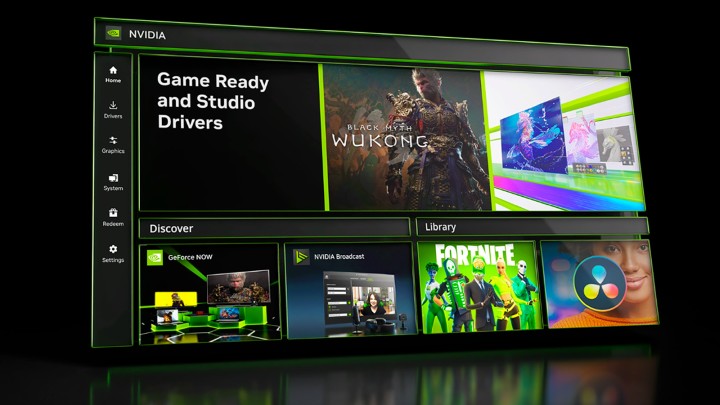
Новое приложение NVIDIA устанавливается в автоматическом режиме с драйвером. В отличие от Experience, тут не требуется регистрация для доступа ко всем основным функциям. Приложение получило простой и информативный интерфейс. Главное меню выполнено в виде боковой левой панели с разделами:
- Главная (Home)
- Драйверы (Drivers)
- Графика (Graphic)
- Система (System)
- Активировать (Redeem)
- Настройки (Settings)
На главной вкладке отображается ваша библиотека игр и доступно меню для установки дополнительных приоложений NVIDIA, которые расширяют ваши возможности. Сейчас в этот список входят:
- Экспериментальный ИИ-помощник Project G-Assist
- Сервис GeForce NOW для облачного гейминга
- NVIDIA Broadcast для улучшения звука и видео для стримеров
- Инструмент ICAT для сравнения скриншотов и видео
- Приложение FrameView для детального мониторинга производительности
- ИИ-помощник ChatRTX, который устанавливается локально на вашу систему
- Инструменты RTX Remix для интеграции графических улучшений в старые игры
На вкладке драйверы выводится информация о последнем доступном драйвере на серверах NVIDIA с кнопкой для прямой загрузки. Заодно отображается список изменений в новом драйвере. Внизу указана версия установленного драйвера. Отметим, что после установки приложение всегда висит в трее и автоматически сообщает о выходе нового программного обеспечения вскоре после его появления на официальных серверах.
В разделе «Графика» сосредоточено самое интересное. Тут можно менять графические настройки для каждой отдельной игры или управлять отдельными глобальными параметрами. Сюда же вы переходите при клике на конкретную игру из меню библиотеки на главной вкладке. Приложение предлагает автоматически оптимизировать каждую игру и выбрать под нее настройки. И возле каждой игры даже есть небольшой индикатор, насколько ее настройки сейчас отвечают этому оптимальному уровню. Для простого пользователя, который далек от технических нюансов, это приемлемый вариант.
Опытный пользователь может сразу проматывать меню игровых настроек вниз списка, где расположены «Параметры драйвера». Отсюда можно принудительно активировать некоторые дополнительные функции, доступные на видеокартах GeForce RTX. Это дополнительная «Динамическая сочность RTX» (RTX Dynamic Vibrance) для корректировки контраста и насыщенности цветов, чтобы улучшить изображение — оптимально для игр с темной серой гаммой. Тут же расположена функция замещения DLSS (DLSS Overdrive), которая позволяет выбранное приложение принудительно использовать последнюю версию DLSS. При этом вы можете раздельно выбрать разные пресеты DLSS непосредственно для масштабирования Super Resolution, для генерации кадров и для технологии реконструкции лучей (Ray Reconstruction).
Для наилучшего качество масштабирования с DLSS 4 выбирайте Preset K.
На новых видеокартах GeForce RTX 50-й серии доступна функция «Плавное движение» (Smooth Motion). Это новый метод генерации промежуточных кадров на уровне драйвера. Он позволяет создавать кадры в играх, которые лишены интеграции DLSS и сопутствующей генерации кадров.
Отдельно доступна опция масштабирования изображения на основе NVIDIA Image Scaling (NIS) и связанный с ним параметр DSR-фактор (коэффициент масштабирования), который задает множитель масштабирования. Это старый метод пространственного масштабирования с дополнительными фильтрами резкости и без применения ИИ-алгоритмов. Можно принудительно задействовать в любом приложении, и NIS может работать даже на старых видеокартах GeForce GTX.
В разделе «Параметры драйвера» также можно задать ограничение по частоте кадров (полезно при избыточной производительности для снижения нагрева и шума), управлять вертикальной синхронизацией и принудительно управлять фильтрацией текстур. Менять режим электропитания без необходимости не стоит, но это может пригодится на мобильных системах. Метод представления Vulkan/OpenCL актуален для специализированных приложений.
Если в системе несколько видеокарт (что подразумевает не игровое использование), то активное устройство можно выбирать через «CUDA-Графические процессоры».
RTX Dynamic Vibrance, Масштабирование DSR, управление фильтрацией и некоторые другие функции доступны и в разделе глобальных параметров. Эти установки будут актуальны для всех приложений.
В разделе «Система» вы управляете подключёнными дисплеями, мультимониторными конфигурациями и G-Sync.
Во вкладке «Видео» активируется технология «Улучшение видео RTX» (RTX Video Super Resolution). Это аналог DLSS для потокового видео (YouTube и т.п.), чтобы повысить качество картинки при невысоком входном разрешении.
Во вкладке «Производительность» доступен мониторинг параметров видеокарты и функция авторазгона. После сканирования драйвер предложит свои частотные настройки для небольшого повышения производительности. Отдельно можно регулировать вентиляторы, лимит мощности и температуры. Для точного контроля и гибкой настройки разгона лучше все же использовать специализированные утилиты, например, MSI Afterburner.
Во вкладке «Моя система» вы получите общую техническую информацию о своем ПК.
В разделе активации вводится номер, который идет с подарочными играми или какими-то бонусами, которые периодически раздает NVIDIA. Это активация потребует регистрации и указания связанного аккаунта Steam.
Последний раздел «Настройки» включает три вкладки:
- Включение/выключение оверлея и игровых фильтров, режим обновления драйверов, сканирование игр и выбор языка интерфейса
- Настройка всплывающих уведомлений
- Информация о программе
Оверлей NVIDIA
Обратите внимание, что функции захвата скриншотов и видео, а также дополнительные фильтры NVIDIA Freestyle будут доступны только после включения в меню настроек. Далее вы можете вызвать основное меню оверлея в игре по комбинации клавиш Alt+Z. Фоторежим в доступных играх вызывается по сочетанию Alt+F2, меню выбора дополнительных фильтров по Alt+F3. Меню вывода статистики о производительности открывается по Alt+R.
Через основное меню (Alt+Z) доступны все настройки захвата скриншотов и видео, включая расположение папок, качество видео и сочетание клавиш. Традиционно запись видео работает в ручном режиме по нажатию Alt+F9, но также есть режим автоматическом записи ярких моментов (Highlights).
RTX Dinamic Vibrance и другие фильтры позволяют регулировать насыщенность, резкость и другие параметры для более приятного и четкого изображения. Может пригодится, если картинка кажется вам мыльной или слишком темной. Но работает только в совместимых играх и в очень старых тайтлах такие фильтры могут быть недоступны.
Одновременно можно выводить данные о параметрах видеокарты и производительности. Для статистики доступны гибкие настройки интерфейса, которые позволяют разместить их в любом удобно месте на экране.
Детальнее о всех нюансах в отдельном обзоре.
Дополнительные приложения NVIDIA
Ну и кратко опишем основные функции дополнительных приложений, которые нам предлагаются на главной странице NVIDIA App.
Project G-Assist
ИИ-помощник на основе малой языковой модели, который можно вызвать прямо во время игры, чтобы попросить его вывести данные о производительности или оптимизировать настройки. Пока это ранняя экспериментальная версия. По сути NVIDIA ищет новый вариант взаимодействия с пользователей в голосовом режиме или через текстовые запросы.
Пока поддерживает только английский язык. Требует наличие GeForce RTX 30 и более новых видеокарт.
GeForce NOW
Стриминговый облачный сервис, который позволяет играть на любом оборудовании. В библиотеке сервиса более 2000 игр и несколько вариантов подписки. Для премиальных подписчиков GeForce NOW Ultimate доступен режим 4K со всеми RTX-технологиями при частоте кадров вплоть до 240 fps. Подробнее про особенности в нашем обзоре GeForce NOW. https://nvplay.ru/technologies/obzor-geforce-now-beta
Российские пользователи могут приобщиться к сервису через GFN.AM.
NVIDIA Broadcast
Приложение с полезными инструментами для стримеров. Включает технологии улучшения видео (вырезание фона, коррекция освещения) и подавления шумов от микрофона на основе ИИ.
ICAT
Приложение, куда вы добавляете скриншоты и видео, чтобы в режиме реального времени сравнивать их в удобном представлении с ползунком. Приятное дополнение для перфекционистов, которые хотят увидеть все нюансы, что добавляет трассировка в новые игры. Как работать с приложением, показано в видео:
FrameView
Инструмент для детального мониторинга производительности, включая возможности оверлея и сохранение детальной статистики для анализа. Кроме основных метрик fps также фиксирует 90th, 95th и 99th Percentile, латентность и некоторые другие параметры. Бенчмарк сохраняет до 40 метрик. На основе данных в файле Excel можно строить готовые диаграммы по предложенному шаблону.
ChatRTX
Персонализированный ИИ-помощник по типу ChatGPT, который локально устанавливается на вашу систему, не требует онлайн-подключения и использует ускорение на видеокартах GeForce RTX 30. Поддерживает текстовый режим и возможность голосового общения. Позволяет работать с локальными файлами.
Требует наличие GeForce RTX 30 и более новых видеокарт.
RTX Remix
Набор инструменты для интеграции графических улучшений в старые игры. Это комплексная платформа для работы с играми и технологиями NVIDIA, ориентированная на профессиональных моддеров. С помощью RTX Remix создавался ремастер Portal RTX, а сейчас Orbifold Studios создает Half-Life 2 RTX.